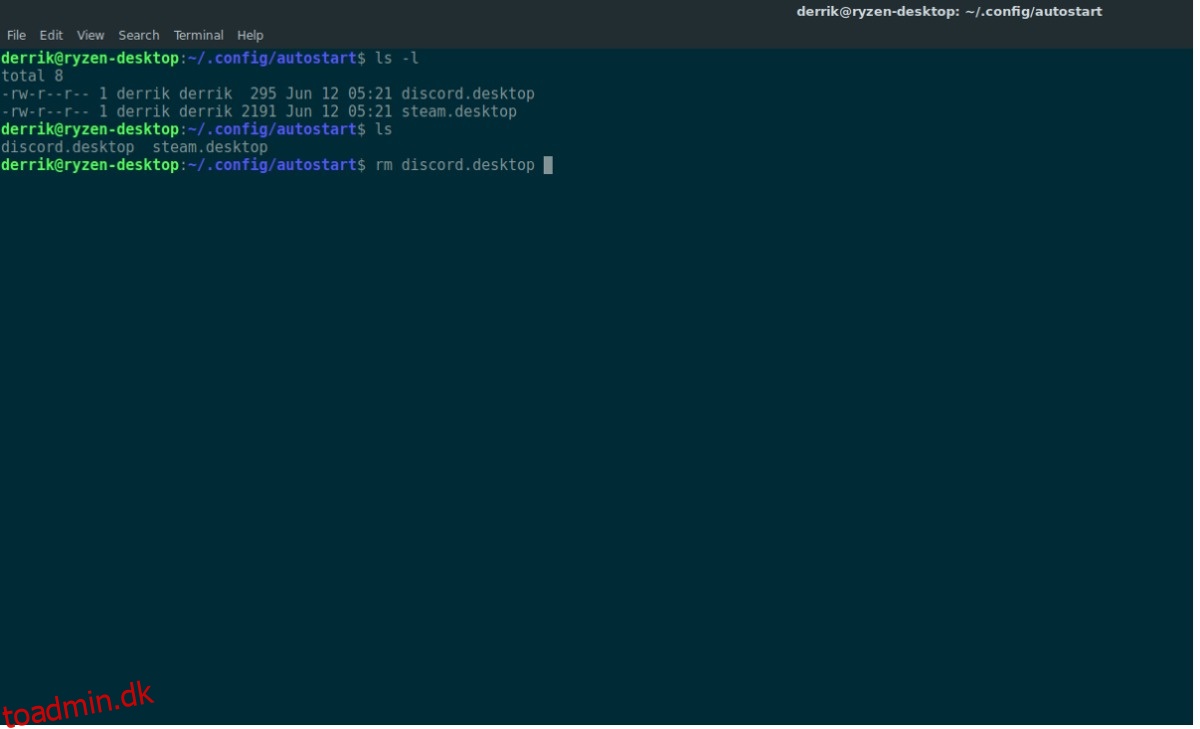Ud af alle de forskellige Linux-operativsystemer derude, skiller Arch Linux sig ud som et af de slankeste og reneste derude. Det er let at se hvorfor, da Arch Linux lader brugere bygge deres system fra bunden, hvilket eliminerer en masse bloat-software. Alligevel, for lige så slanke som de fleste Arch Linux-pc’er er, har de stadig potentialet til at bremse og blive rodet.
Det er derfor, vi i denne guide gennemgår alle de måder, hvorpå du kan rense og fremskynde Arch Linux PC og gendanne den til det hurtige OS, det engang var!
Indholdsfortegnelse
Rensning af Pacman-cachen
At rydde Pacman-cachen i Arch Linux er en god idé, når tingene begynder at gå langsommere, da Pacman med hver softwareopdatering fyldes op med masser af downloadbare pakkefiler. For at rydde det ud skal du åbne et terminalvindue og bruge følgende kommando til at rydde det ud.
sudo paccache -r
Ovenstående kommando virker for de fleste brugere og vil tømme alle pakker i cachen fuldstændigt. At gøre dette rydder plads, men det kan også være usikkert. Især hvis en opdatering går i stykker, og du skal nedgradere til en version i din cache. Hvis du stadig ønsker at fremskynde Arch ved at rydde cachen, er der en anden kommando, der giver brugeren mulighed for at administrere de versioner af programmer, der skal slettes, i stedet for vilkårligt at fjerne alt.
sudo paccache -rk1
Alternativt, hvis du kun vil fjerne afinstallerede Arch-pakker fra Pacman-cachen, skal du køre denne kommando:
sudo paccache -ruk0
Arch Linux-pakkesystemet har mange muligheder. For flere handlinger, kør paccache -h i terminalen.
Administrer opstartsapps
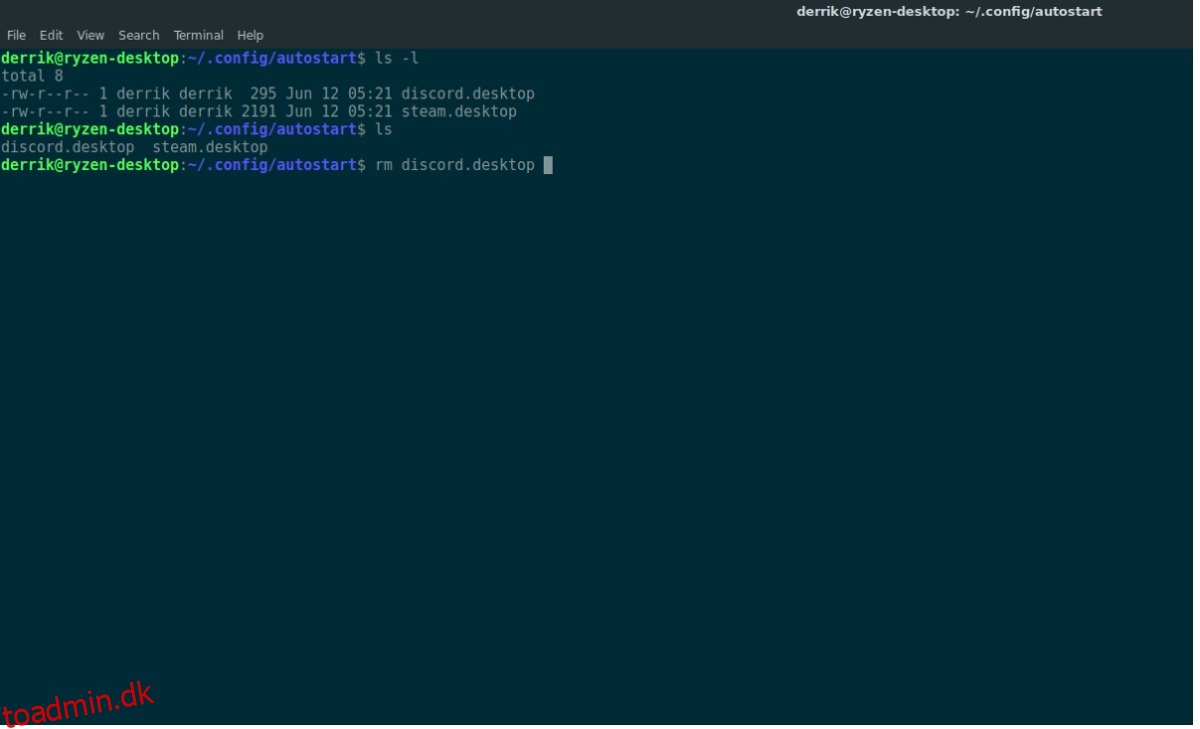
Selvom Arch Linux-brugere bygger deres operativsystemer fra bunden, kan de stadig være sårbare over for at have for mange opstartsapplikationer. Det er vigtigt at tage kontrol over dette aspekt af dit operativsystem, fordi for mange programmer, der kører ved opstart, hurtigt kan tære på CPU-ressourcer og RAM.
Hvert Linux-skrivebordsmiljø gør et ret godt stykke arbejde med at lade brugeren administrere opstartsapplikationer, men hvis du bare ønsker at slette programmer hurtigt fra opstart, er der ingen grund til at bruge en app. Åbn i stedet en terminal og brug CD-kommandoen til at flytte terminalen til mappen ~/.config/autostart.
cd ~/.config/autostart
Brug LS-kommandoen til at afsløre alle programmer, der findes i autostart-mappen. Kopier derefter filnavnet og brug RM til at slette filen fra mappen. Fjernelse af skrivebordsgenvejsfilen med forhindrer den i automatisk at blive indlæst, når Arch starter, og genvinde dyrebare pc-ressourcer.
rm example.desktop
Gentag denne proces for så mange poster, som du ønsker.
Deaktiver forskudt spin-up
Et muligt langsomt aspekt af Arch Linux er “staggered Spin-up”. Det er en funktion med nogle pc-harddiske, som får ATA-harddiske til at starte langsommere op ved at indlæse hvert tilsluttet drev én efter én. Hvis du bruger Arch Linux med flere harddiske, især på en bærbar computer, kan dette spare dyrebar batterilevetid. Det kan dog også reducere din opstartstid. Hvis du kan leve uden denne funktion, er det en ret nem måde at fremskynde Arch Linux-opstartsprocessen.
For at deaktivere, skal du først bekræfte, at du har det aktiveret. Husk, at ikke alle Arch-pc’er vil bruge Staggered Spin-up. For at afgøre, om det kører, skal du køre dette i en terminal:
dmesg | grep SSS
Hvis du bemærker noget, der refererer til “SSS” i outputtet, bruger din Arch Linux-pc forskudt spin-up. For at slå det fra skal du køre:
sudo nano /etc/default/grub
Kig i Grub-konfigurationsfilen efter GRUB_CMDLINE_LINUX_DEFAULT, og tilføj følgende kodebit mellem anførselstegnene.
libahci.ignore_sss=1
Efter at have tilføjet den nye kode til kerneparametrene, gengenerer du et boot-image for at gemme ændringerne.
sudo grub-mkconfig -o /boot/grub/grub.cfg
Reducer startforsinkelse
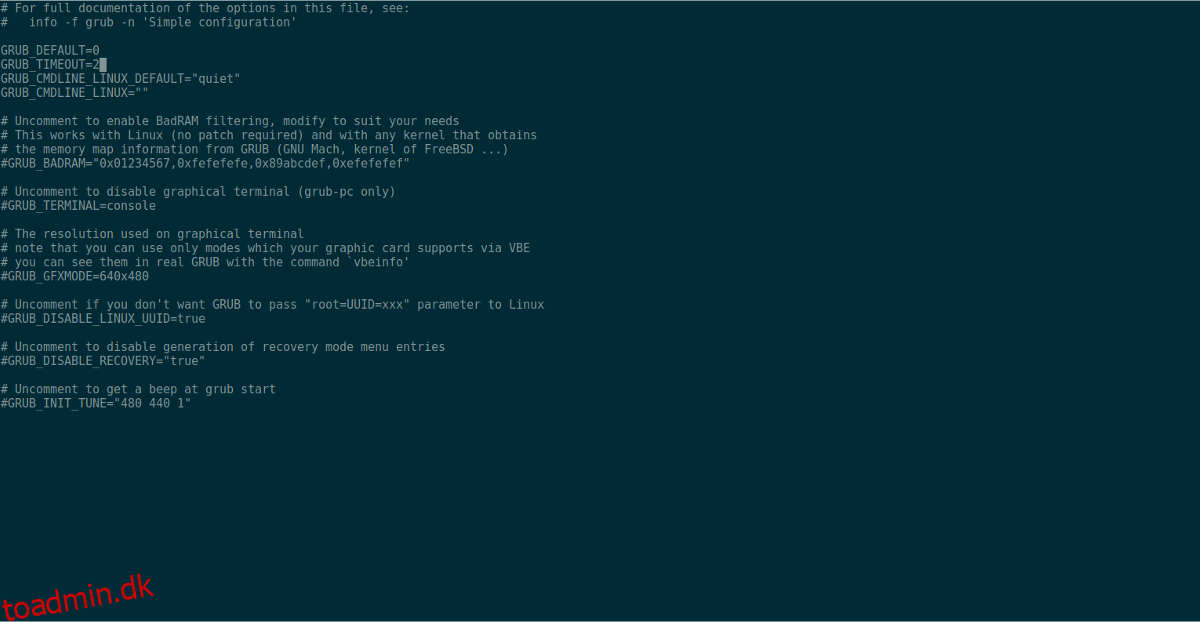
En opfattet afmatning for Arch Linux er grub-startskærmen. Det tager 5 minutter (og nogle gange mere) at indlæse, hvilket er ret irriterende. Hvis du aldrig rører ved Grub-bootloaderen, kan det virke som en evighed at skulle vente i 5 sekunder. For at få de dyrebare 5 sekunder tilbage, overvej at reducere den tid, Grub sidder på en boot-indgang, før den automatisk indlæses.
Kør i et terminalvindue:
sudo nano /etc/default/grub
Find GRUB_TIMEOUT=5 i konfigurationsfilen, og skift tallet til et lavere tal. For din egen fornufts skyld, gå ikke lavere end 1 sekund! Når du har besluttet, at denne redigering giver mening, skal du generere en ny konfiguration:
sudo grub-mkconfig -o /boot/grub/grub.cfg
Næste gang Arch Linux indlæses, vil Grub tage mindre tid at starte!
Deaktiver FSCK ved opstart
Hver gang Arch starter op, vil en FSCK-proces køre og rydde op i snavs fra en harddisk. Dette er super nyttigt, hvis din Linux-pc ved et uheld er genstartet, eller noget andet relateret til harddiske er gået galt. Problemet er, at det tager ret lang tid at køre en operation som denne. Hvis du er ligeglad med FSCK-værktøjet, og du ved, hvad du laver med din Linux-pc, kan du genvinde dyrebar opstartstid ved at deaktivere denne funktion.
For at deaktivere, rediger din kerne og tilføj fsck.mode=spring til parametrene.
sudo nano /etc/default/grub
Find GRUB_CMDLINE_LINUX_DEFAULT og indsæt koden mellem anførselstegnene. Når du er færdig, gem Nano med Ctrl + O og Ctrl + X, og genskab derefter kernen.
fsck.mode=skip
Regenerer med:
sudo grub-mkconfig -o /boot/grub/grub.cfg